Comment utiliser l'appareil photo de l'application de la tablette Nexus 7
Fonctions d'enregistrement des images sont réalisées sur le Nexus 7 en utilisant l'application Appareil photo. Il est un outil très polyvalent, la manipulation toutes les tâches pour la capture d'image, des images fixes aux vidéos à des exploits de fantaisie de la prestidigitation panoramique.
Sommaire
L'application Appareil photo se trouve sur l'écran d'accueil, dans les Favoris plateau. On la retrouve aussi, comme toute autre application, sur l'écran Toutes les applications.
Lorsque vous utilisez l'application Appareil photo, les icônes de navigation (Retour, Accueil, récent) se transformer en de minuscules points. Les icônes sont toujours là, et ils fonctionnent encore, mais vous pouvez les trouver difficiles à voir.
Quand vous commencez l'application Appareil photo, il pose des questions sur les paramètres de localisation. Commencez par accepter les paramètres tel que présenté. Vous pouvez les modifier par la suite, si vous voulez.
Alors il est grand que votre tablette possède un appareil photo de face vers l'arrière, seul le Nexus 10 dispose d'un flash. Pour le Nexus 7, les photos prises dans le regard sombre, bien sombre.
Comment prendre une photo avec le Nexus 7
Après qu'il a commencé, l'application Appareil photo prend en charge la tablette Nexus 7, tourner l'écran tactile dans un viseur. Si vous êtes familier avec d'autres appareils de la tablette, l'interface de l'application de la Nexus 7 de l'appareil peut vous sembler austère. Voilà parce qu'il est.
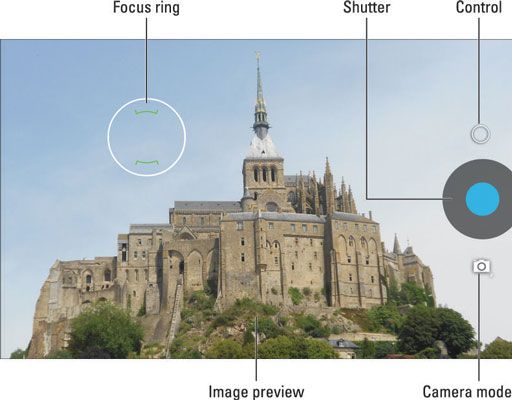
Pour prendre une image fixe, procédez comme suit:
Lancer l'application Appareil photo.
Assurez-vous que l'icône Simple Plan est choisi comme mode caméra.
Touchez l'icône de mode caméra pour voir les différents modes disponibles. Simple Plan icône ressemble à un appareil photo
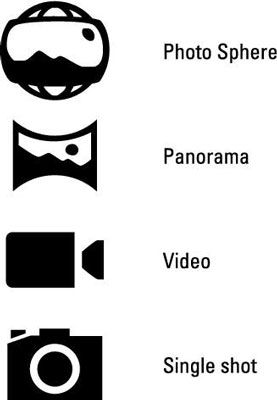
Dirigez l'appareil photo vers le sujet.
Touchez l'icône de l'obturateur.
La tablette fait un bruit lorsque la photo ne soit prise. Vous voyez l'image que vous avez pris la mouche dans le coin supérieur droit de l'écran, puis il glisse du bord. L'application Appareil photo est prêt pour vous caler une autre image.
Les images capturées par l'application Appareil photo sont enregistrées dans l'album de l'appareil photo de la Galerie.
Pour revoir l'image que vous venez de Snapped, balayez l'écran vers la gauche. Vous voyez une bande de film d'images de caméra récents enregistrés dans le Nexus 7. Glissez vers la droite (tout le chemin) pour revenir à l'application Appareil photo.
L'appareil effectue automatiquement, mais vous pouvez faire glisser la bague de mise au point autour de l'écran tactile pour régler précisément l'accent.
Lorsque les marqueurs dans la bague de mise passent au vert, la caméra se concentre. Si elles deviennent rouges, la caméra est incapable de se concentrer sur l'objet.
La Nexus 7 peut prendre des photos en mode paysage ou portrait. Peu importe comment vous prenez la photo, l'image est stockée en position verticale. Même ainsi, vous pouvez réorienter images plus tard.
Vous pouvez prendre autant de photos que vous le souhaitez, tant que vous ne courez pas de place pour eux dans la mémoire interne de la tablette.
Si vos photos sont floues, veiller à ce que l'objectif de la caméra sur le dos de la tablette est pas sale.
Contrairement à d'autres appareils, le Nexus 7 ne pas utiliser la touche de volume pour zoomer ou dézoomer: Pour faire un zoom, pincez l'écran tactile. Zoom arrière en répartissant vos doigts sur l'écran tactile.
Les Nexus 7 magasins images dans le format de fichier d'image JPEG. Les images sont stockées dans le DCIM / caméra dossier- ils ont l'extension de nom de fichier jpg.
Comment enregistrer de la vidéo avec le Nexus 7
Pour passer des images fixes aux images en mouvement, passer en mode d'enregistrement vidéo dans l'application Appareil photo: Choisissez la vidéo à partir de l'icône de mode caméra. L'écran de l'application change légèrement, avec l'icône d'obturation changeant de couleur au rouge et se transformer en une icône Record / Stop.
Touchez le Record / Stop icône rouge pour démarrer l'enregistrement. Vous entendez un son, et un enregistrement programmé apparaît sur l'écran. Touchez l'icône Record / Stop pour arrêter l'enregistrement.
Comme pour prendre une image fixe, vidéo enregistrée par l'application Appareil photo est conservée sur la mémoire interne de la tablette. Vous pouvez prendre connaissance des vidéos en regardant l'album de l'appareil photo dans la Galerie.
Une bague de mise au point ne semble pas alors que vous êtes la capture vidéo.
Pincez vos doigts sur l'écran pour zoomer pendant l'enregistrement. Pour effectuer un zoom arrière, écartez vos doigts sur l'écran.
Vous pouvez saisir une image fixe pendant la tablette enregistre: Touchez l'écran. L'image est prise et enregistrée dans la Galerie.
Se maintenir! La caméra fonctionne toujours lorsque vous fouettez la tablette autour, mais girations sauvages rend la vidéo unwatchable.
Vidéo est stockée sur la mémoire interne de la Nexus 7, spécifiquement dans le dossier / Camera DCIM. Les fichiers sont enregistrés au format MPEG-4 fichier vidéo et disposent de l'extension de nom de fichier mp4.
Comment vous tirez avec la Nexus 7
Préparez-vous avec votre visage de canard: Pour prendre votre propre mug shot, commencer l'application Appareil photo et appuyez sur l'icône de configuration. Touchez l'icône de commutateur, comme indiqué dans la marge. Quand vous vous voyez sur l'écran, vous le faites correctement.

Smile. Cliquez. Vous l'avez deviné.
Touchez l'icône de commutation pour revenir à la caméra arrière.
Comment supprimer une photo ou une vidéo immédiatement après la prise de
Parfois, vous ne pouvez pas attendre pour supprimer une image ou une vidéo. Soit une personne irritée est debout à côté de vous, la mendicité que la photo soit supprimée, ou que vous êtes tout simplement pas heureux avec une vidéo et se sentir à l'envie de déchirer la bande droite de la tablette - même si aucune bande vidéo est utilisé.
Indépendamment, suivez la hâte ces étapes:
Balayez l'écran vers la gauche.
Si vous avez besoin d'un rappel de quelle manière de glisser, la vignette de l'image de la vidéo glisse hors de l'écran à la droit après qu'il a sauvé. Faire glisser l'écran vers la gauche révèle instantanément que photo ou vidéo.
Touchez l'icône Menu dans le coin supérieur droit de l'écran.
Choisissez la commande Supprimer.
Appuyez sur le bouton OK pour confirmer et supprimer l'image ou la vidéo.
Balayez l'écran vers la droite pour revenir à l'application Appareil photo.






